
Nogle trådløse tastaturer leveres med små dongler, der kan tilsluttes. nogle kan kun oprettes via Bluetooth, en trådløs protokol med kort rækkevidde, der involverer parring af enheder sammen. For at konfigurere et Bluetooth-tastatur eller en mus skal du parre det med din Mac. Hvis du konfigurerer en anden Bluetooth-enhed som f.eks. Bluetooth-hovedtelefoner, er opsætningen for det meste den samme.
Hvis du har en iMac og ikke har dit Bluetooth-tastatur indstillet som standard, eller hvis din pegefelt og dit tastatur er brudt på din Macbook, skal du bruge et kablet tastatur eller en kabel til at opsætte et Bluetooth-tastatur, som du kan ' t opsæt en uden mindst en inputenhed. Hvis du kun har et tastatur, kan du stadig oprette en Bluetooth-mus ved hjælp af Tab-tasten i Systemindstillinger for at skifte mellem indstillinger.
For at komme i gang skal du først sikre dig, at Bluetooth er tændt på din Mac, og at din trådløse enhed har opladede batterier.
Par din enhed
Åbn dine Bluetooth-indstillinger fra rullemenuen øverst til højre i din menulinje eller ved at søge efter den i Spotlight (Command + Space) eller Systemindstillinger-appen.
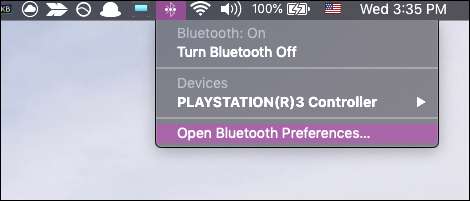
Du bliver nødt til at gå ind i "parringstilstand" på tastaturet og musen. Denne tilstand vil sandsynligvis være tændt som standard, hvis enheden ikke er parret med noget, men der kan være en synkroniseringsknap på bagsiden eller bunden. Nogle enheder kræver endda, at du trykker på tænd / sluk-knappen et par gange.
Når enheden er synlig, vises den på listen over enheder på din Mac med knappen "Par" eller "Forbind" ved siden af.
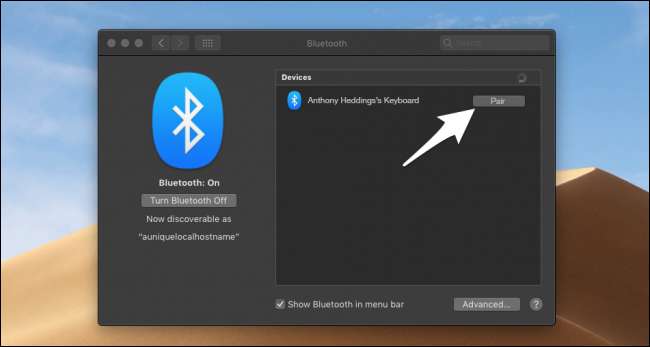
Når du har klikket på knappen, beder din Mac muligvis om at indtaste en parringskode på tastaturet. For andre enheder kan du som regel klikke forbi dette vindue, og enheden parres alligevel.
Konfiguration af tastatur- og musindstillinger
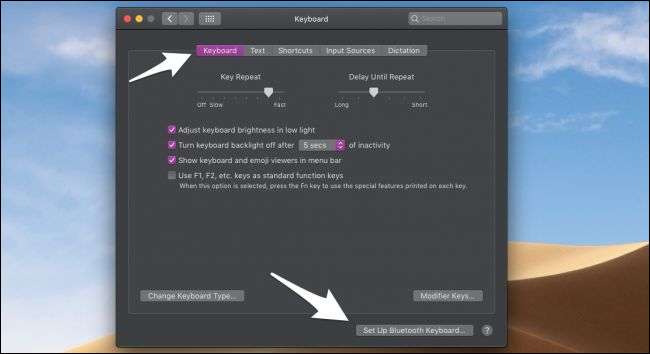
Hvis dit tastatur eller din mus ikke opfører sig ordentligt, kan du konfigurere indstillingerne i Systemindstillinger. Under “Tastatur” kan du justere indstillingerne for gentagelse af taster og funktionstaster eller ændre dit tastaturlayout til noget andet. Du kan også parre et Bluetooth-tastatur automatisk herfra.
Under "Mus" kan du justere sporingshastigheden, dobbeltklikhastigheden og rullehastigheden på din mus.
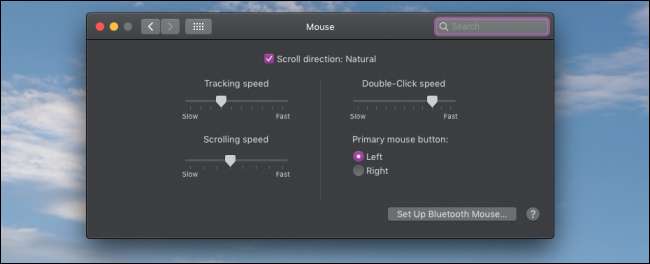
For både tastatur og mus kan producenten muligvis have deres egne drivere og indstillingsapps til at konfigurere enhedsspecifikke indstillinger som DPI, makroer og lyseffekter - især på "gaming" -mus. Disse inkluderer ting som Logitech Kontrolcenter , Corsair Nike , and Razer Synaps .
Billedkreditter: Peter Kotoff / ShutterStock







